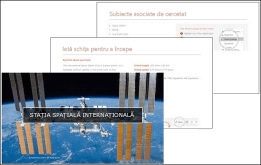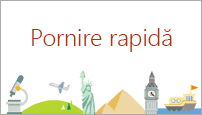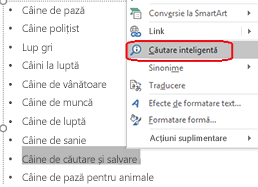Important: Începând din ianuarie 2025, am început retragerea caracteristicii Pornire rapidă PowerPoint de la Microsoft 365, începând cu versiunea 2410 pentru Windows și versiunea 16.92 pentru Mac. În viitor, acesta nu va mai fi disponibil în Microsoft 365.
 |
Această caracteristică este disponibilă doar pentru abonații Microsoft 365 care vor primi lunar caracteristici și îmbunătățiri noi. Încercați-l sau cumpărați-l de aici. Pornire rapidă este disponibilă în: engleză (SUA), franceză (Franța), italiană (Italia), germană (Germania), spaniolă (Spania) și japoneză (Japonia) |
Cum funcționează
Pornire rapidă PowerPoint construiește o schiță pentru a vă ajuta să începeți să analizați subiectul ales.

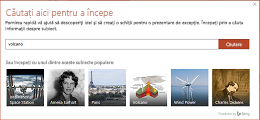

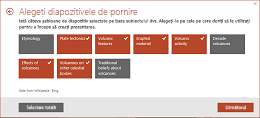

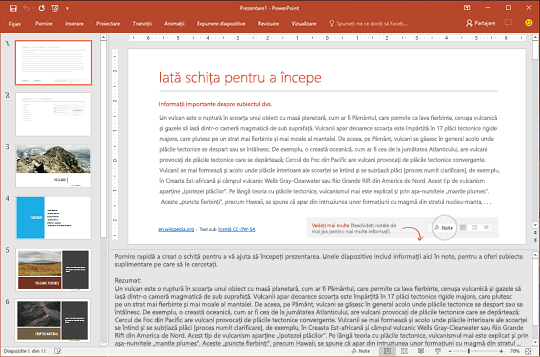
Elemente de schiță Pornire rapidă
Schița Pornire rapidă include următoarele în secvența afișată aici.
-
Două diapozitive cu informații colectate din surse online. Primul diapozitiv listează aspectele cheie în diapozitiv și în panoul Note de sub diapozitiv. Al doilea diapozitiv listează subiecte asociate de cercetat. (Aceste două diapozitive sunt doar pentru dvs. Acestea sunt ascunse din vizualizare atunci când prezentați expunerea de diapozitive.)
-
Un diapozitiv titlu.
-
Un cuprins bazat pe selecțiile efectuate.
-
Un diapozitiv pentru fiecare subiect, uneori, cu idei sugerate suplimentare în Notele de sub diapozitiv.
-
Un diapozitiv final, "Lucrări citate", unde puteți lista sursele de informații utilizate pentru cercetare.
Imaginile incluse în schiță fac parte din domeniul public sau sunt licențiate sub Creative Commons.

Alegeți un subiect și începeți să faceți cercetări
Pentru a crea o schiță
-
În PowerPoint pentru Microsoft 365 sau PowerPoint pentru Microsoft 365 pentru Mac, selectațiFișier > Nou. Apoi selectați șablonul Pornire rapidă:
Quick starter necesită utilizarea Serviciilor inteligente Office. Dacă nu este activată deja, o puteți face acum. Accesați Fișier > Cont și, sub Confidențialitate cont , selectați Gestionare setări.
-
Specificați un subiect pentru căutare sau alegeți dintre subiectele populare afișate în partea de jos a casetei de dialog.
Pornire rapidă va colecta informații și va prezenta o listă de subiecte legate de subiectul specificat.
Dacă vedeți conținut neadecvat, mutați indicatorul mouse-ului peste acesta, faceți clic pe comanda mai multe (…) din colțul din dreapta sus al pictogramei și selectați Raportați subiect inadecvat.
-
Bifați casetele pentru subiectele pe care doriți să le includeți. Acestea vor apărea în schița creată de Pornire rapidă. (Utilizați Selectare totală pentru a alege toate subiectele în același timp.)
-
Faceți clic pe Următorul pentru a confirma selecțiile și a continua. Fiecare subiect selectat devine un diapozitiv în schiță.)
-
Selectați un proiect pentru diapozitivele prezentării, apoi faceți clic pe Creare.
PowerPoint creează și deschide o prezentare schiță.
-
Citiți schița și începeți să faceți cercetări. Pe măsură ce continuați, puteți utiliza informațiile cheie (de pe diapozitivul 1) și subiectele asociate (diapozitivul 2) pentru idei. Pot exista informații suplimentare disponibile în Notele de sub diapozitiv.
Pașii următori
Căutați informații online
Cercetare și scriere
Primul diapozitiv din prezentare este "Iată schița dvs." Acesta include un rezumat despre subiect și include, de obicei, date și alte tipuri de informații utile. Orice paragraf de pe diapozitiv trunchiat de o elipsă (...) se repetă în întregime în notele diapozitivului de mai jos.
Al doilea diapozitiv din prezentare prezintă „Subiecte asociate”. Acesta listează termenii care merită cercetări suplimentare. Puteți începe astfel: selectați un cuvânt sau o expresie din schiță, faceți clic dreapta pe acesta și alegeți Căutare inteligentă pentru a vedea definiții, site-uri web și principalele căutări asociate de pe web despre acel termen.
Alte diapozitive din prezentare se vor referi la subiect sugerat (bazat pe subiectele alese în timpul creării schiței). Unele diapozitive despre subiectele sugerate includ și idei sugerate de discuție, care sunt listate în panoul Note pentru acel diapozitiv.
Idei de proiectare
Pentru a adăuga varietate la aspectul și stilul prezentării dvs., deschideți Idei de proiectare accesând Proiectare > Idei de proiectare.